黑云一键重装win7系统打开剪贴板查看器的方法
更新时间:2017-01-31 00:00:33
作者:烂好人
黑云一键重装win7系统打开剪贴板查看器的方法。剪贴板查看器类似于一个中转站,存放着用户复制的文本或图像等内容,有时候我们需要查看复制的内容,那么我们就得打开剪贴板查看器。而很多电脑小白都不懂该如何打开剪贴板查看器,下面小编给大家讲解剪贴板查看器的打开方法。
方法/步骤
如果你的系统是xp,则跳过第一步骤,如果你的vista及以上系统,请仔细看清本步骤。首先要在百度上搜索下载 一个小工具,名字为clipbrd.exe.下载之后,用压缩软件打开,然后将此文件解压到系统文件夹内,即windows/system32文件夹中。
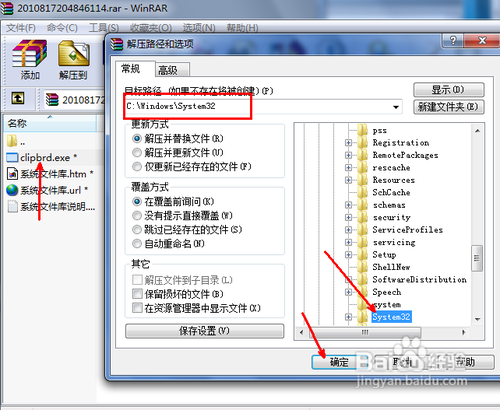
然后打开开始菜单,打开运行框。如果开始菜单中没有这个选项,请按键盘windows+r组合键来打开运行。
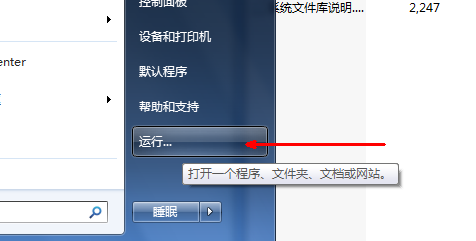
打开运行后,在运行框中输入clipbrd这个英文单词,然后点击确定。
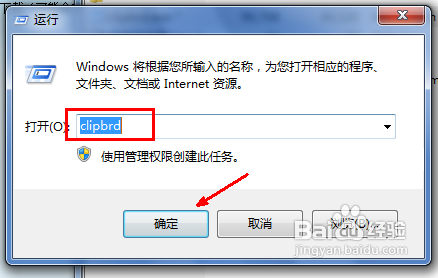
如图所示,这个程序即为系统剪贴板程序,在下面的空白页面中,是系统中的剪贴板里面的内容。下面我们将做一个试验,来看一下剪贴板是怎么工作的。
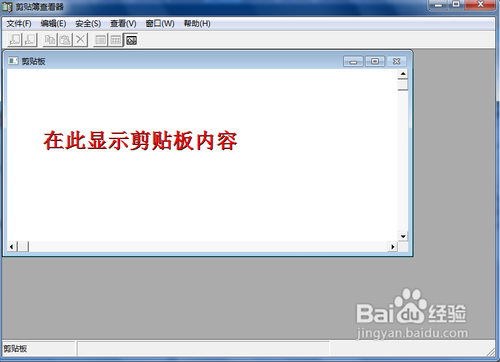
5
在网上找到一段文字,如图所示,然后点击右键复制下来。
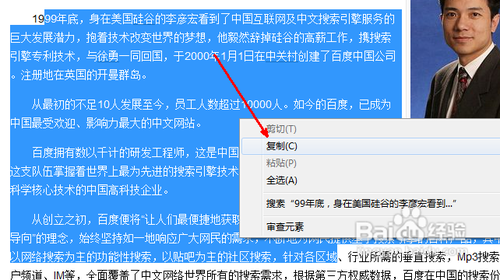
我们再次打开这个剪贴板查看器,会发现在刚才 的空白框中,出现了我们所复制的文字内容。其实这段内容就是保存在内存中的,我们可以将之粘贴到其他地方。所以,当系统剪贴板内容较多时,会占用较多的系统内存,就是这个原理。
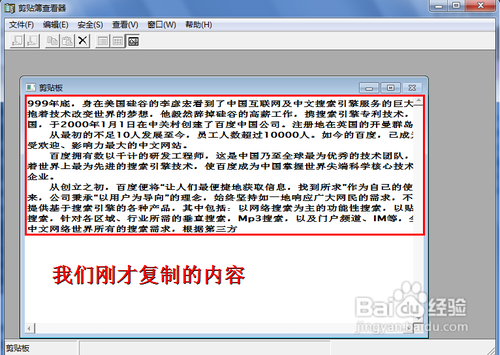
系统重装相关下载
系统重装相关教程
重装系统软件排行榜
重装系统热门教程
- 系统重装步骤
- 一键重装系统win7 64位系统 360一键重装系统详细图文解说教程
- 一键重装系统win8详细图文教程说明 最简单的一键重装系统软件
- 小马一键重装系统详细图文教程 小马一键重装系统安全无毒软件
- 一键重装系统纯净版 win7/64位详细图文教程说明
- 如何重装系统 重装xp系统详细图文教程
- 怎么重装系统 重装windows7系统图文详细说明
- 一键重装系统win7 如何快速重装windows7系统详细图文教程
- 一键重装系统win7 教你如何快速重装Win7系统
- 如何重装win7系统 重装win7系统不再是烦恼
- 重装系统win7旗舰版详细教程 重装系统就是这么简单
- 重装系统详细图文教程 重装Win7系统不在是烦恼
- 重装系统很简单 看重装win7系统教程(图解)
- 重装系统教程(图解) win7重装教详细图文
- 重装系统Win7教程说明和详细步骤(图文)




